7 formas de usar la aplicación de Centralita en su día laboral
Descubra los aspectos más destacados sobre cómo utilizar la aplicación de Centralita durante la jornada laboral y aumente la productividad.

Las aplicaciones de escritorio y móviles brindan un acceso único donde los empleados pueden cambiar sin problemas entre diferentes modos de comunicación y colaborar desde cualquier dispositivo. Con una gran cantidad de recursos sólidos combinados, reduce la cantidad de tecnologías que sus empleados necesitan administrar, lo que les permite concentrarse en sus tareas y obtener más resultados para su negocio.
Aspectos destacados sobre cómo utilizar nuestras aplicaciones de Centralita durante la jornada laboral y obtener la máxima productividad:
- Llame a sus contactos y compañeros de trabajo con un solo clic, incluso si no está en su escritorio.
- Chatea 1: 1 o en un grupo con equipos y comparte archivos en tiempo real.
- Controla de forma remota tu teléfono fijo.
- Utilice la extensión del navegador Chrome para hacer clic y llamar a números a través de páginas web.
Llame a sus contactos y compañeros de trabajo con un solo clic, incluso si no está en su escritorio
Con las aplicaciones del sistema telefónico para dispositivos móviles y computadoras de escritorio, ya no necesita recordar números de teléfono y marcarlos en un teclado. Para iniciar una llamada, simplemente ubique a la persona en su lista de contactos y haga clic o toque el botón Llamar.
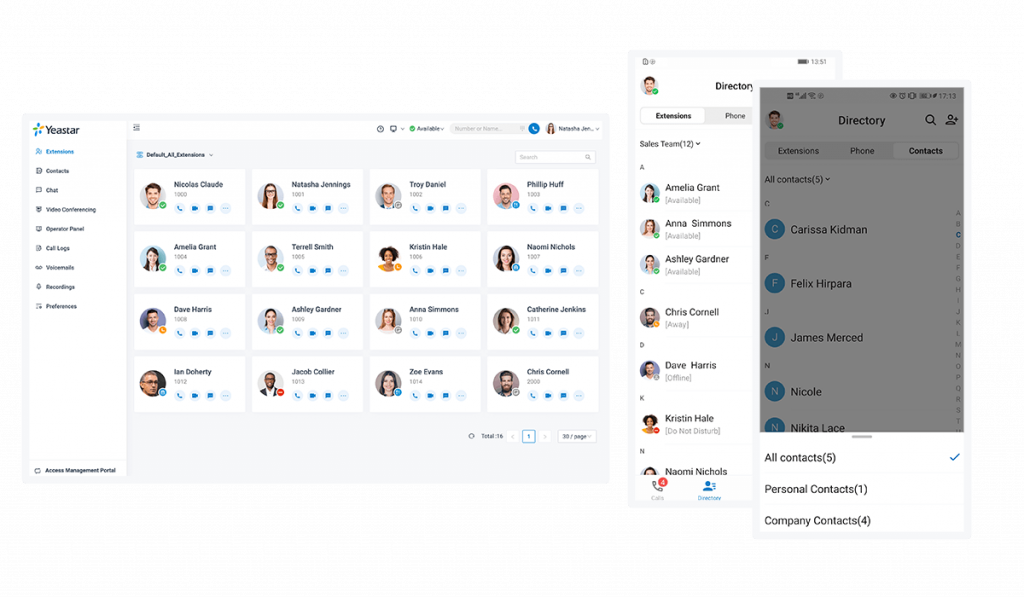
Las centralitas OptiTELECOM proporcionan una función de gestión de contactos nativa junto con el directorio corporativo integrado para sincronizar los contactos en todas las aplicaciones y teléfonos IP, disfrutar de la marcación rápida y beneficiarse del identificador de llamadas entrantes. Ya no necesitará cambiar entre aplicaciones para buscar un contacto. Simplemente abra la aplicación y encontrará todos sus contactos allí.
No importa dónde se encuentre y qué dispositivos esté utilizando, disfrute de la simplicidad de acceder y administrar contactos:
- Extraiga el contacto buscando el nombre / número o desplazándose por el directorio en orden alfabético, opciones mucho más fáciles que tener que escribir el contacto en el teclado de un teléfono de escritorio.
- Agregue y administre contactos externos a sus Contactos personales privados o Contactos de la empresa compartidos por el equipo con campos de datos como nombre, número, correo electrónico, empresa y más.
Chatea 1: 1 o en un grupo con equipos y comparte archivos en tiempo real
Ideal para el trabajo en equipo, las aplicaciones del sistema telefónico también admiten la mensajería instantánea para que sus empleados se mantengan conectados entre equipos y zonas horarias. Similar al "botón de llamada", el chat individual o grupal está a solo un clic de distancia cuando encuentra a sus compañeros de trabajo en su lista de contactos. Puede crear diferentes grupos de chat para diferentes equipos y proyectos. Y los mensajes enriquecidos que incluyen emojis, enlaces o archivos también son compatibles para consolidar la colaboración.
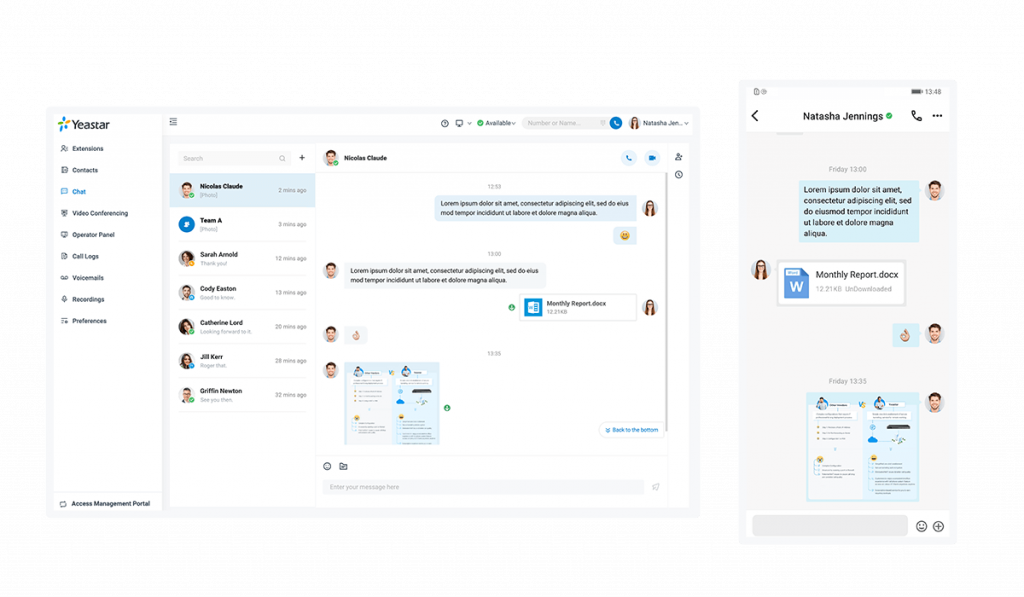
Además, gracias a la compatibilidad con varios clientes, los usuarios pueden cambiar sin problemas de una conversación en su escritorio a su teléfono móvil o tableta y seguir teniendo acceso a los mismos mensajes y archivos. Los historiales de chat se sincronizan automáticamente y se puede acceder a ellos desde prácticamente cualquier dispositivo utilizado por los empleados.
Mejor aún, también es fácil cambiar a una llamada telefónica a través de un mensaje de texto, ya que las aplicaciones tienen teléfono y chat integrados, todo en una sola aplicación.
Controla de forma remota tu teléfono fijo
Si desea habilitar el clic para marcar fácilmente desde escritorios interactivos mientras sigue usando su teléfono IP o teléfono analógico, ¡lo tiene todo! La aplicación de escritorio proporciona una configuración CTI de 2 clics para conectar su teléfono de escritorio a la aplicación y controlar la operación de llamada remota.
Cuando el modo CTI está activo en la aplicación de escritorio, puede iniciar y controlar llamadas desde su teléfono de escritorio con clics del mouse. Las operaciones de llamada, como transferir, retener y recuperar, están a solo unos clics de distancia de su computadora. Y ya no es necesario volver a ingresar su número de teléfono o recordar varios códigos de función. Disfrute de los beneficios del sencillo panel de control de escritorio sin sacrificar su experiencia de llamadas con el teléfono de escritorio.
Utilice la extensión del navegador Chrome para hacer clic y llamar a números a través de páginas web
Además de las aplicaciones del sistema telefónico para escritorio / móvil, también ofrecemos una extensión gratuita de Google Chrome para que no pierda ninguna llamada y simplemente controle las llamadas directamente en su navegador web.
Además de toda su capacidad de softphone liviano: teclado de marcación fácil, control activo de llamadas, ventanas emergentes de llamadas entrantes que nunca se pierden y más. - la extensión está mejor posicionada para permitirle iniciar llamadas sin esfuerzo a cualquier número que se muestre en las páginas web. Puede identificar automáticamente los números de teléfono que se muestran en los navegadores y convertirlos en enlaces en los que se puede hacer clic, para que pueda hacer clic para marcar directamente a través de su sistema telefónico.
Artículos Recientes
Partilhe com os Amigos
- Rua dos Navegantes, 28
4000-357 Porto - PORTUGAL - +351 211 450 243
- +351 229 363 593
- Coste de una llamada a fijo de Portugal según tu tarifa












